"Рамочка- просто
прелесть!"

Нам понадобится 2 картинки: с девочкой и рамкой
 
Кстати, ЗДЕСЬ большой выбор
рамок!
Итак, File- Open
Заходим в Image - Mode и каждой картинке ставим RGB Color
(если уже так и было- ничего не меняем)

Теперь с помощью инструмента  просто перетягиваем рамку на деффочку.
просто перетягиваем рамку на деффочку.
Если надо, рамочку увеличиваем с помощью Free Transform (с нажатым
Shiftом!)
В окошке Layers это выглядит так:

Теперь копируем слой Layer 1 (нажимаем на него и как бы тянем его
на кнопку, которую я обвела)
Должно получиться так:

Берем ведро и заливаем квадратики на
Layer1 розовым цветом.
А на Layer 1 copy заливаем квадратики цветом киви.
Я взяла цвета жвачки и глаз, а ты можешь взять любые
другие.
Приступаем к анимации.
Для этого слой Layer 1 делаем невидимым
(нажимаем на "глаз" слева от слоя)

и топаем в Image Ready, нажав на эту кнопку 
Ты увидишь там такую панель, но с одним кадром.
Скопируй кадр, нажав на кнопку, которую я обвела, чтобы их стало
2.

Ничего нигде не закрываем и переходим обратно в фотошоп.
Теперь включаем "глазик" у Layer 1, а у Layer 1 copy снимаем

и опять переходим в Image Ready
Теперь у нас 2 кадра, но разные. Готово!

Сохраняем:
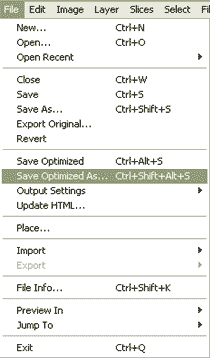
Удачки!!!
Автор©девочка Дианочка
 | 